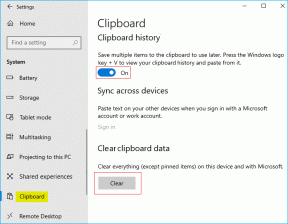Hur man kopierar och klistrar in värden utan formler i Excel
Miscellanea / / November 28, 2021
Microsoft Excel är ett av de mest använda kalkylbladsprogrammen som låter dig hantera dina data och gör det enkelt för dig med hjälp av formler. Men när du vill kopiera och klistra in de värden du tidigare beräknat med formler. Men när du kopierar dessa värden kopierar du också formlerna. Det kan inte vara särskilt trevligt när du vill kopiera och klistra in värdena, men du klistrar också in formlerna tillsammans med värdena. Som tur är har vi en guide på kopiera och klistra in värden utan formler i Excel som du kan följa för att kopiera och klistra in värdena utan formler.

Innehåll
- Hur man klistrar in värden utan formler i Excel
- Metod 1: Använd kopiera-klistra metoden
- Metod 2: Använd Kutools-tillägget
Hur man klistrar in värden utan formler i Excel
Metod 1: Använd kopiera-klistra metoden
Du kan enkelt kopiera och klistra in värdena utan formler i Excel med hjälp av kopierings- och klistraalternativen från ditt Urklippsavsnitt.
1. Öppna Microsoft Excel-ark.
2. Välj nu de värden du vill kopiera och klistra in i en annan cell eller ett annat ark.
3. Efter att ha valt cellen, klicka på fliken Hem från din urklippssektion högst upp och välj kopiera. I vårt fall kopierar vi värdet som vi har beräknat med SUM-formeln. Kontrollera skärmdumpen för referens.
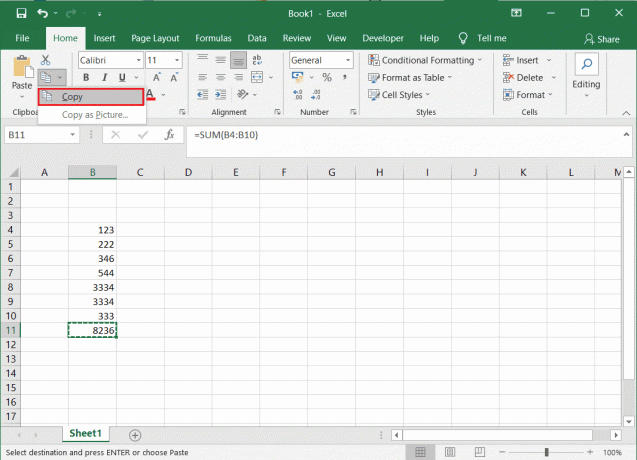
4. Gå nu till cellen där du vill klistra in värdet.
5. Från din urklippssektion, klicka på rullgardinsmenyn nedan klistra in.
6. Äntligen kan du klicka på värden (V) under klistra in värden för att klistra in värdet i cellen utan någon formel.
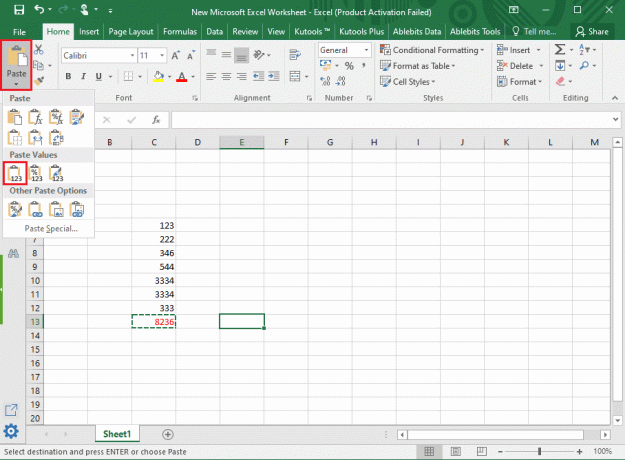
Läs också:Hur man byter kolumner eller rader i Excel
Metod 2: Använd Kutools-tillägget
Om du inte vet hur du automatiskt kopierar excel-värden, inte formler, kan du använda Kutools-tillägget för Excel. Kutools för Excel kan komma till nytta när du vill kopiera de faktiska värdena utan formlerna.
1. Ladda ner Kutools tillägg för ditt excel.
2. Efter framgångsrikt installera tillägget, öppna ditt excelark och välj de värden du vill kopiera.
3. Gör ett högerklick och kopiera värdet.
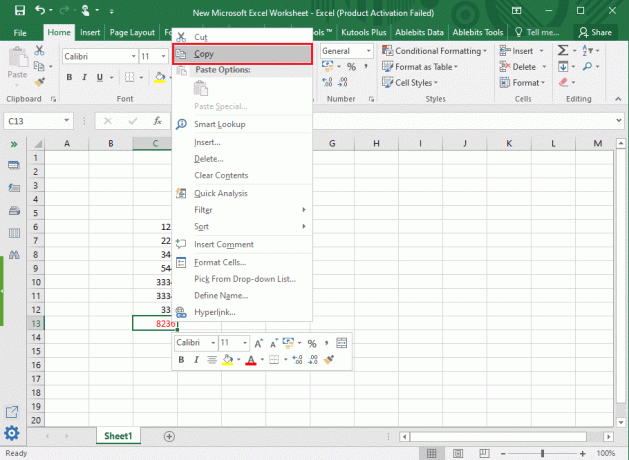
4. Gå till cellen för att klistra in värdet och skapa en högerklicka för att klistra in värdet.
5. Ta nu bort formeln från värdet. Klicka på Fliken Kutools från toppen och välj Till faktisk.

Slutligen kommer den faktiska funktionen att ta bort formlerna från värdena som du klistrar in.
Vanliga frågor (FAQs)
Kan du kopiera siffror utan formler?
Du kan enkelt kopiera siffror utan formler. Du måste dock använda funktionen klistra in värden för att kopiera och klistra in siffrorna utan formler. För att kopiera siffrorna utan formler, kopiera siffrorna som du vill kopiera och klicka på rullgardinsmenyn under klistra in-knappen i ditt excel-urklipp högst upp. Från rullgardinsmenyn måste du klicka på värden under klistra in värden.
Hur tar jag bort formel och klistra in värden i Excel?
För att ta bort formeln och bara klistra in värdena i Excel, kopiera värdena och gå till urklippsavsnittet. Under hem>klicka på rullgardinsmenyn under klistra in-knappen. Välj nu värden under klistra in värdet för att klistra in värdet utan formeln.
Hur tvingar jag Excel att bara klistra in värden?
Du kan använda ett Excel-tillägg som heter Kutools för Excel, som låter dig kopiera och klistra in de faktiska värdena utan formlerna. Du kan enkelt följa vår detaljerade guide för att använda Kutools-tillägget.
Rekommenderad:
- Hur man låser eller låser upp celler i Excel?
- Fixa Windows 10 Start-knappen fungerar inte
- Hur man tar bort lösenord från Excel-fil
- Åtgärda problem med Chromecast-källa som inte stöds på din enhet
Vi hoppas att den här guiden var till hjälp och att du kunde att kopiera och klistra in värden utan formler i Excel. Ändå, om du har några tvivel, fråga dem gärna i kommentarsfältet.